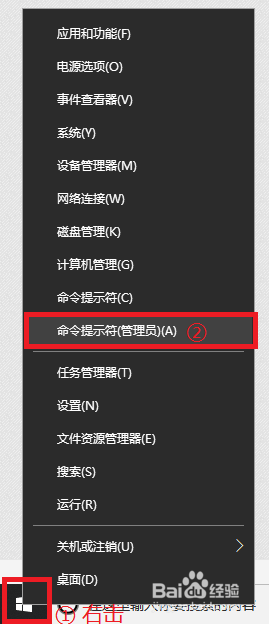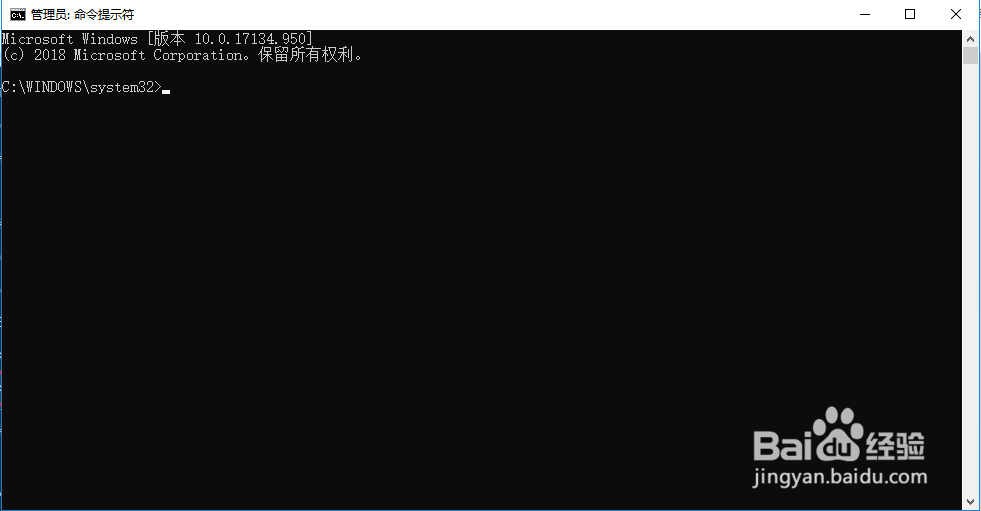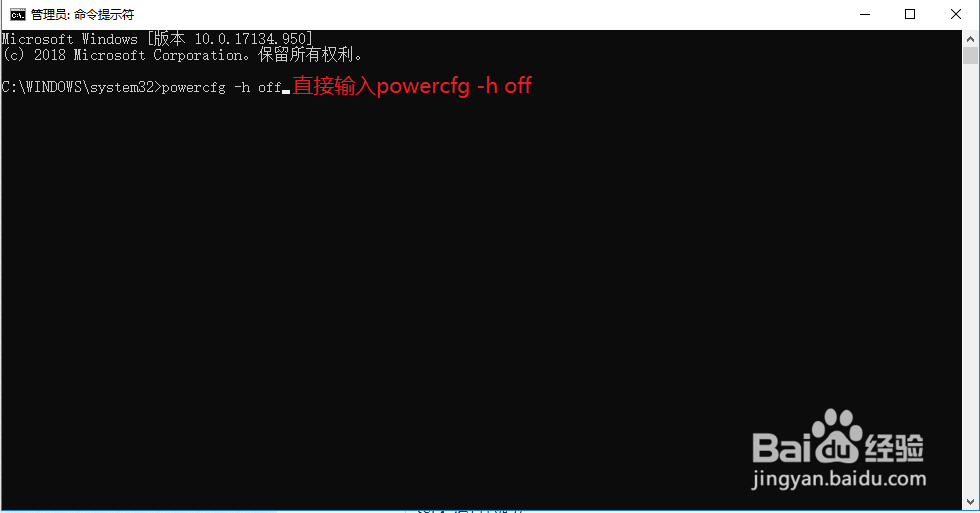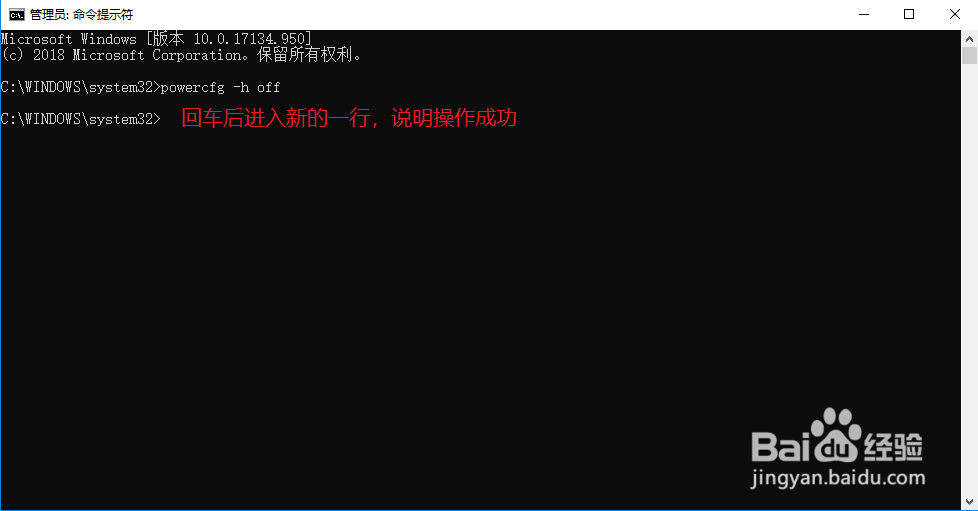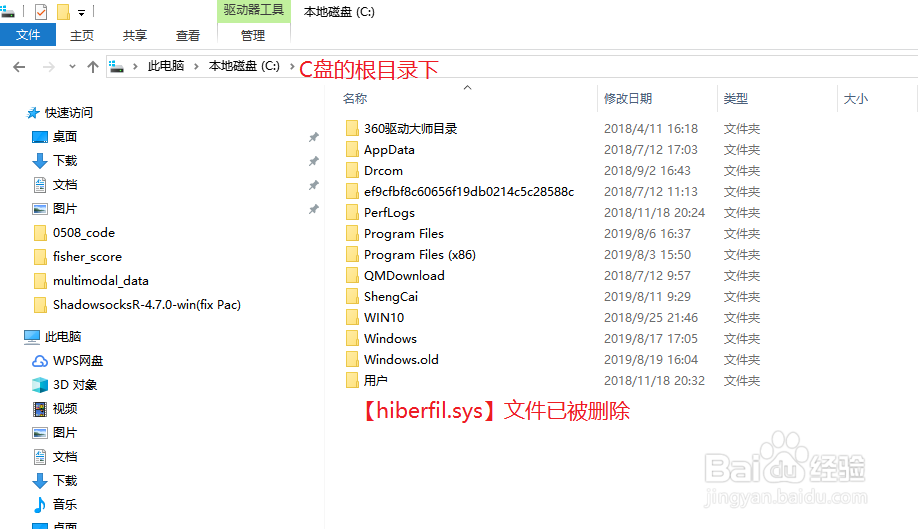如何正确清理C盘——关闭休眠【适合Win10系统】
1、鼠标右击电脑左下角图标选择【命令提示符(管理员)(A)】,弹出命令行窗口
2、直接在命令行窗口中输入:powercfg 颍骈城茇-h off(注意空格),点击键盘回车【enter】运行代码,出现如图所示情况说明操作成功
3、如果不放心,可以进入C盘根目录查看【hiberfil.sys】文件已经被删除了,这样就为C盘释放了3G左右的磁盘空间
声明:本网站引用、摘录或转载内容仅供网站访问者交流或参考,不代表本站立场,如存在版权或非法内容,请联系站长删除,联系邮箱:site.kefu@qq.com。
阅读量:91
阅读量:22
阅读量:62
阅读量:46
阅读量:56